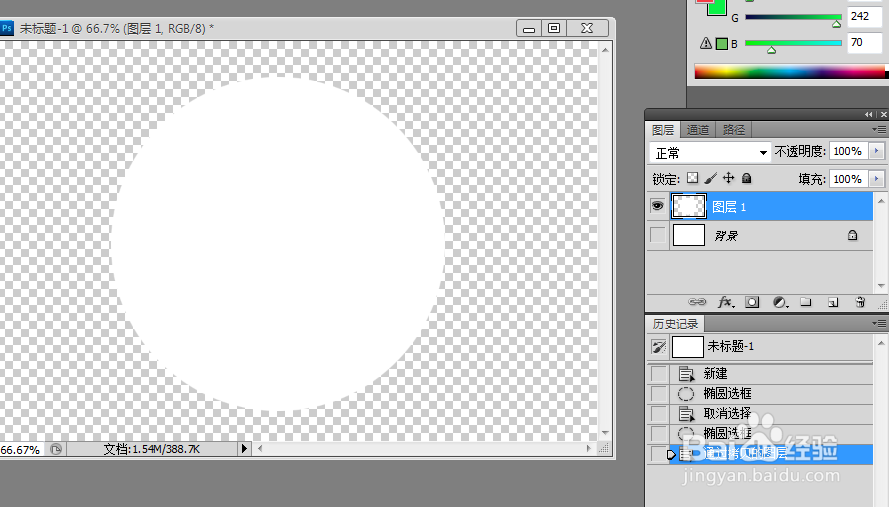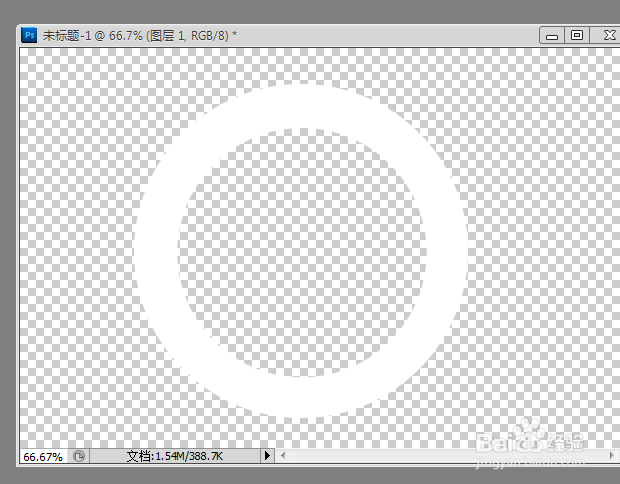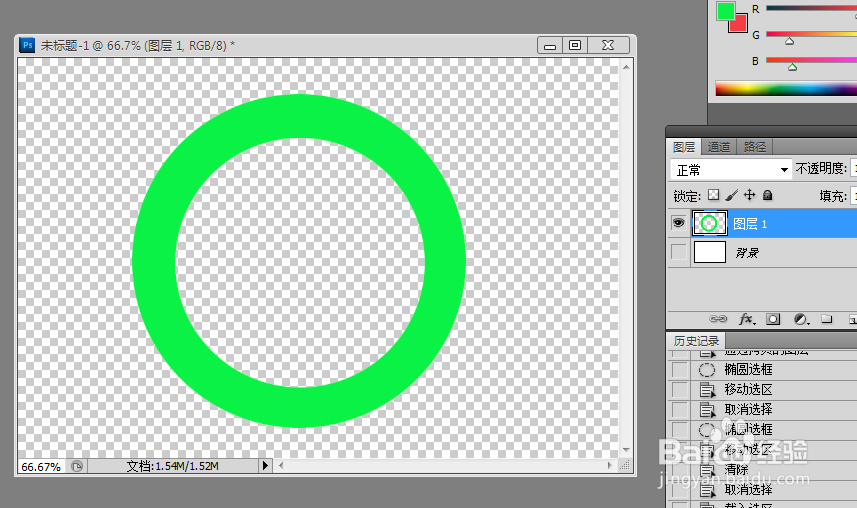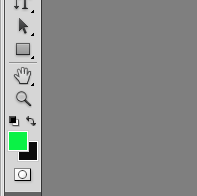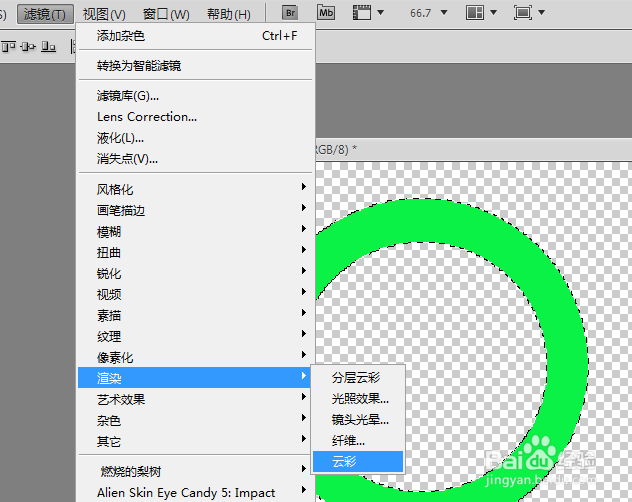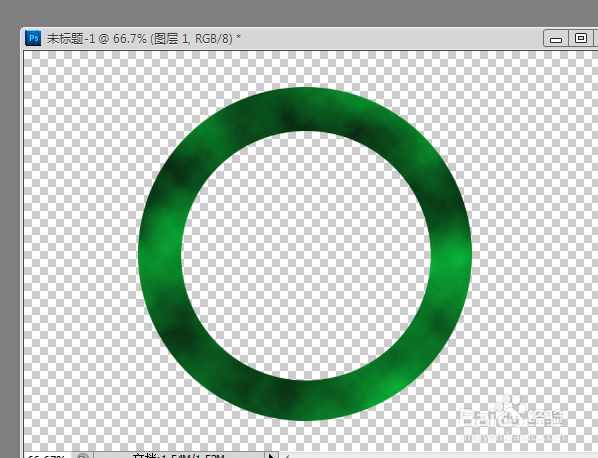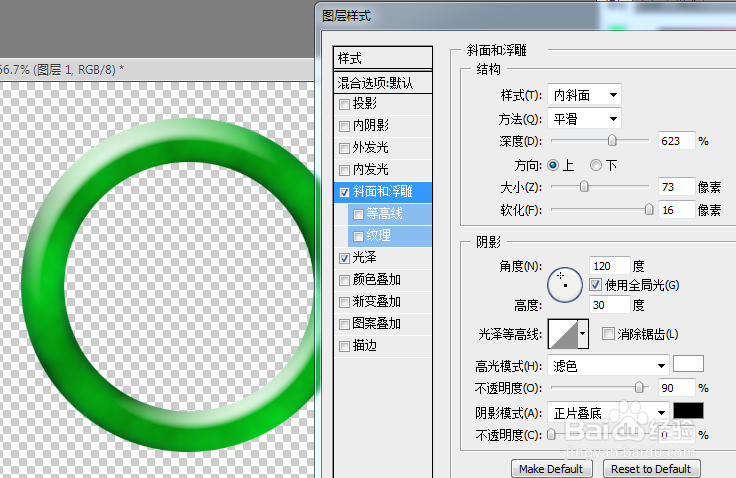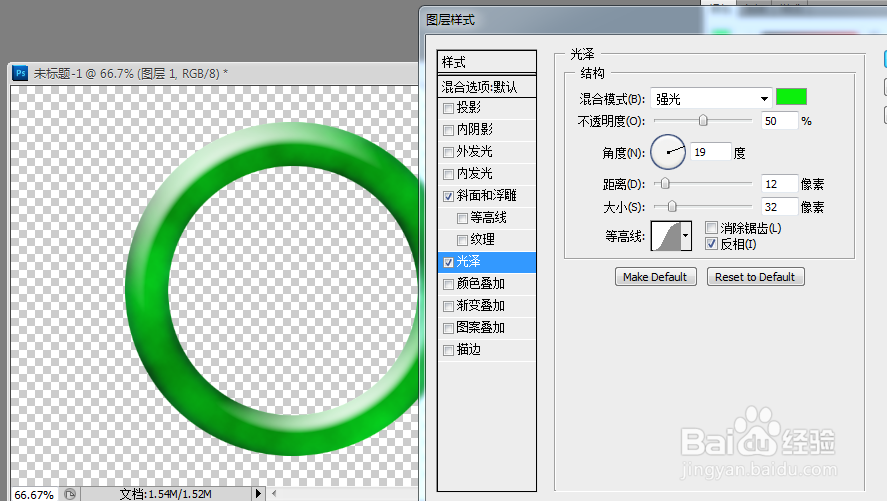如何用PHOTOSHOP制作一只翡翠手镯
1、打开photoshop软件,新建一个画布,如图。
2、点击椭圆选框工具,同时按住shift键,在画布上画一个大圆。之后按组合键ctrl+J,将圆形保存至新图层。
3、再次点击椭圆选框工具,同时按住shift键,在刚才完成的大圆上画一个小圆,按DELETE键,訇咀喃谆将小圆删除,并点掉背景图层前的小眼睛,此时得到一个白色圆环。
4、按住CTRL键点击圆环图层将圆环载入选区,将拾色器的前景色选为绿色,按shift+F5填充绿色。
5、将拾色器的背景色改为黑色
6、然后在菜单栏--滤镜---渲染----云彩,添加云彩效果。
7、双击圆环图层,调出图层样式板进行设置,如图所示。
8、光泽选项设置
9、背景图层点亮眼睛
10、背景图层填充红色,并添加杂色。参数如图做出绒布效果。
11、再次双击手镯图层调出图层样式,设置阴影选项。
12、完成,保存。
声明:本网站引用、摘录或转载内容仅供网站访问者交流或参考,不代表本站立场,如存在版权或非法内容,请联系站长删除,联系邮箱:site.kefu@qq.com。
阅读量:22
阅读量:67
阅读量:92
阅读量:65
阅读量:56